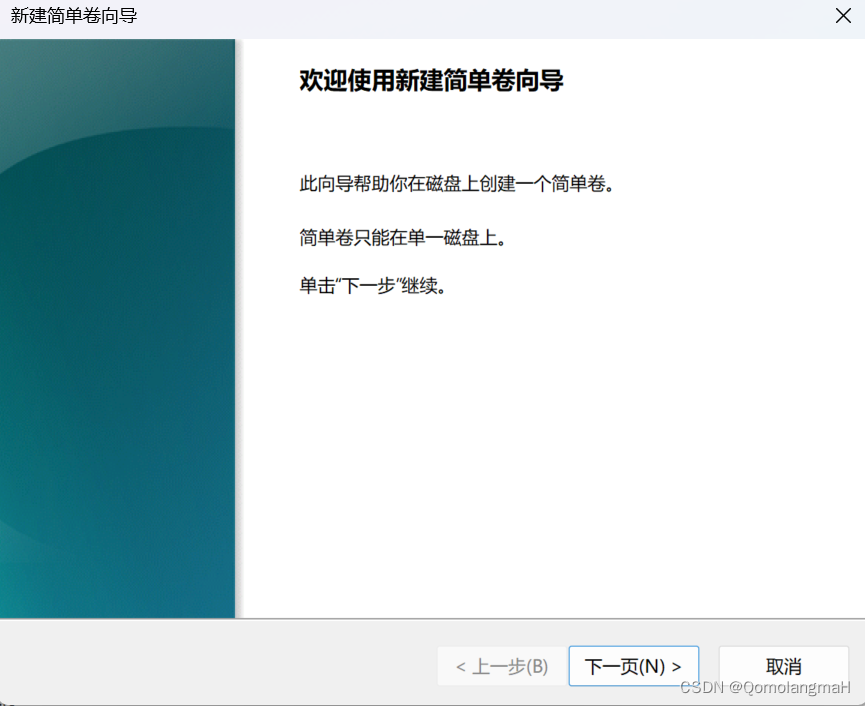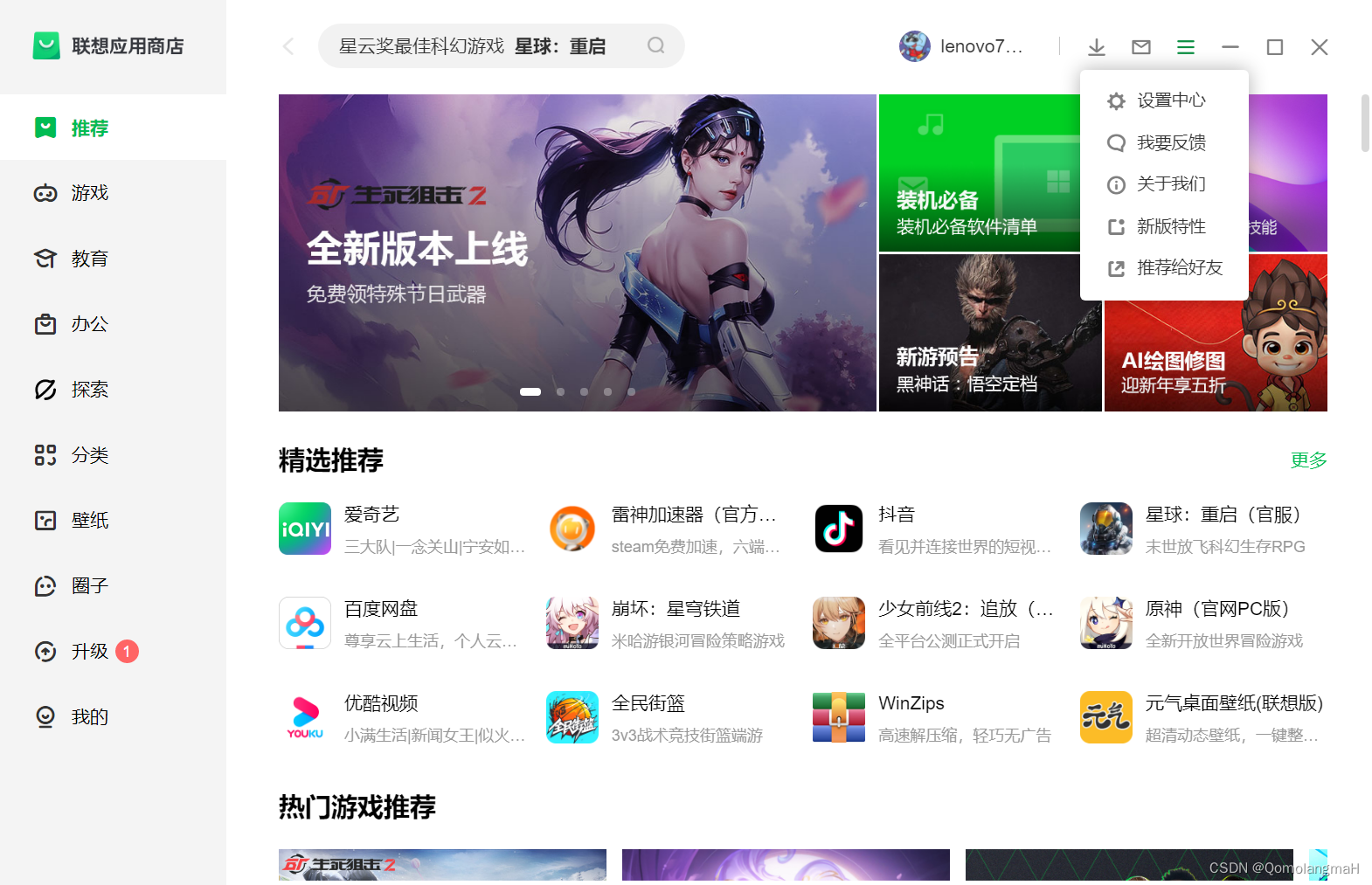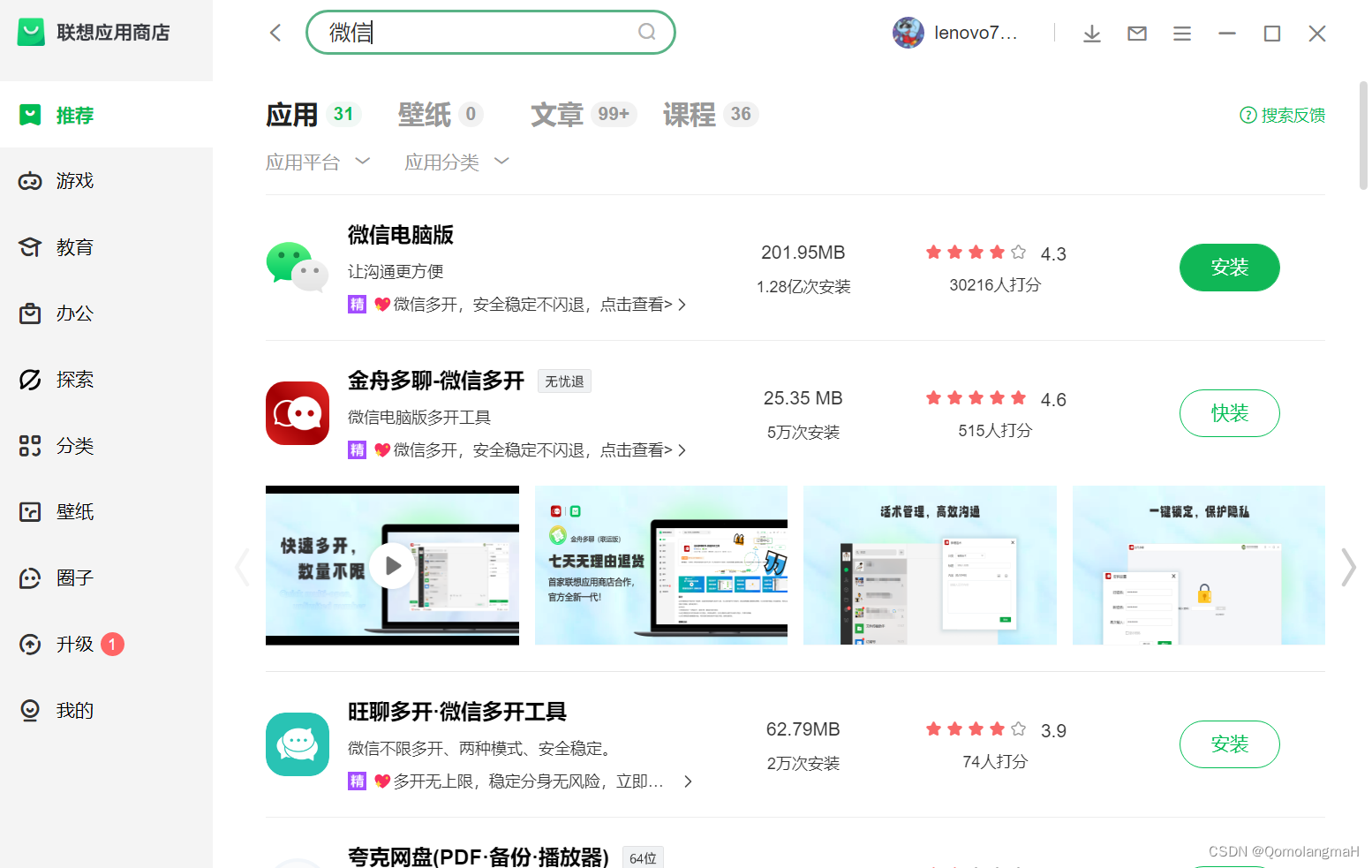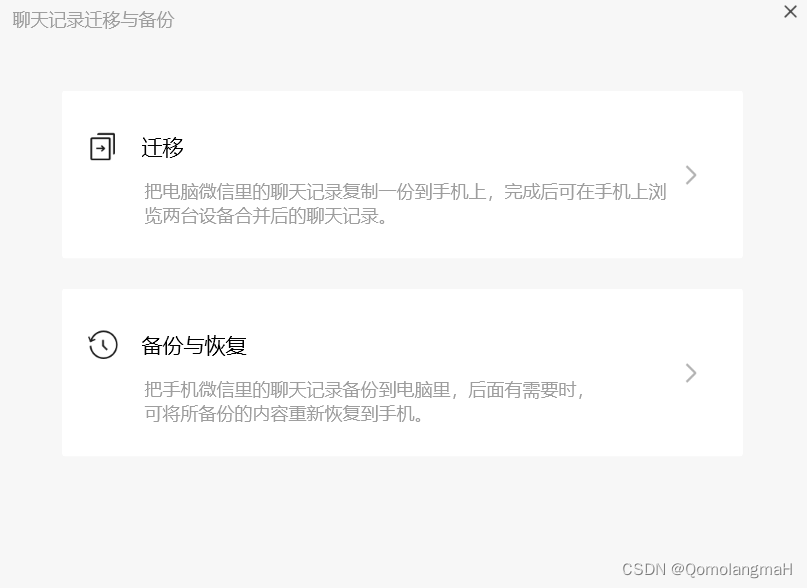| Win11基础配置操作(磁盘分区、修改各种默认存储位置、安装软件操作) | 您所在的位置:网站首页 › windows7c盘分区调整 › Win11基础配置操作(磁盘分区、修改各种默认存储位置、安装软件操作) |
Win11基础配置操作(磁盘分区、修改各种默认存储位置、安装软件操作)
|
文章目录
一、硬盘分区0. 磁盘管理1. 压缩卷2. 新建简单卷向导
二、修改默认存储位置1. 保持新内容的地方a. 位置b. 操作
2. 快速访问六件套a. 位置b. 操作
三、安装软件0. 应用商店设置a. 设置中心b. 修改下载设置
1. 微信电脑版设置a. 下载b. 安装c. 聊天记录迁移与备份d. 存储设置
2.
本文以联想拯救者笔记本电脑为例,其它品牌或许略有不同 一、硬盘分区在Windows系统中,磁盘分区和管理可以通过“磁盘管理”工具进行。要打开磁盘管理,可以按下Win + X组合键,然后选择磁盘管理。 0. 磁盘管理 右键开始图标,点击磁盘管理 点击新加卷(你要压缩的卷) 点击新加卷(你要压缩的卷) 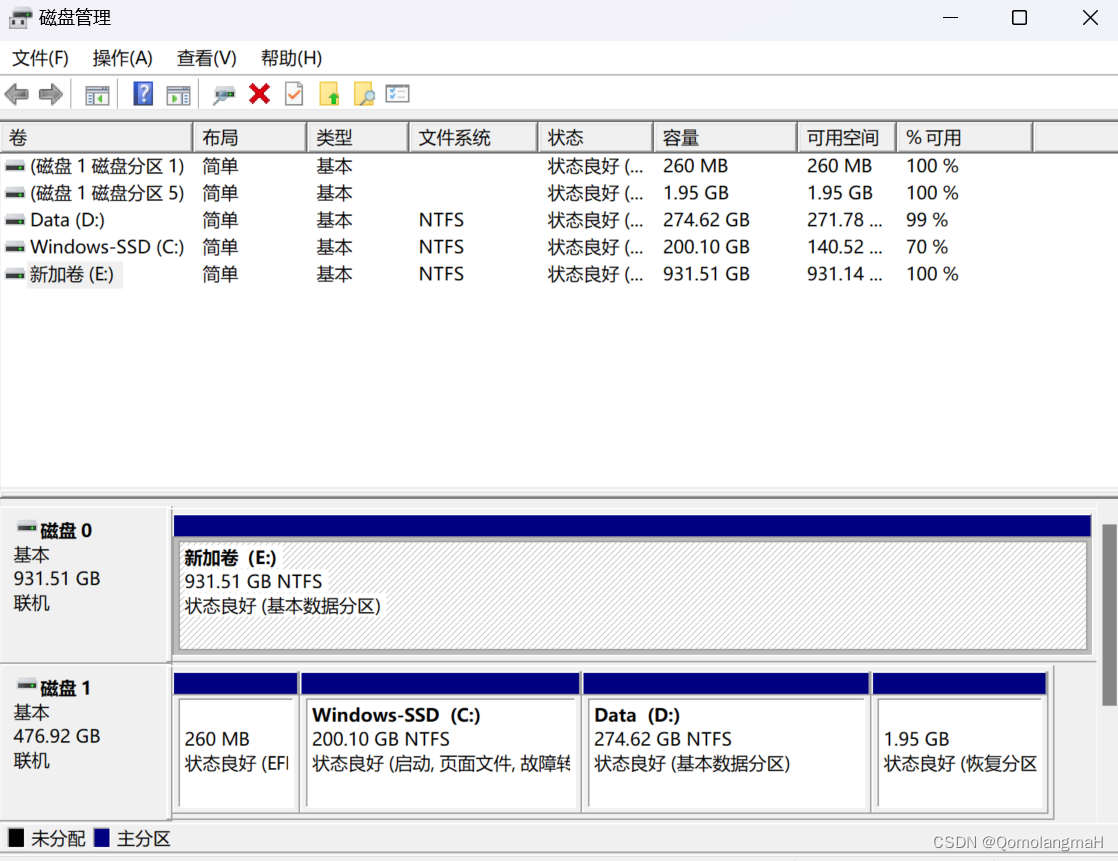 1. 压缩卷
右键点击该卷,选择压缩卷
1. 压缩卷
右键点击该卷,选择压缩卷 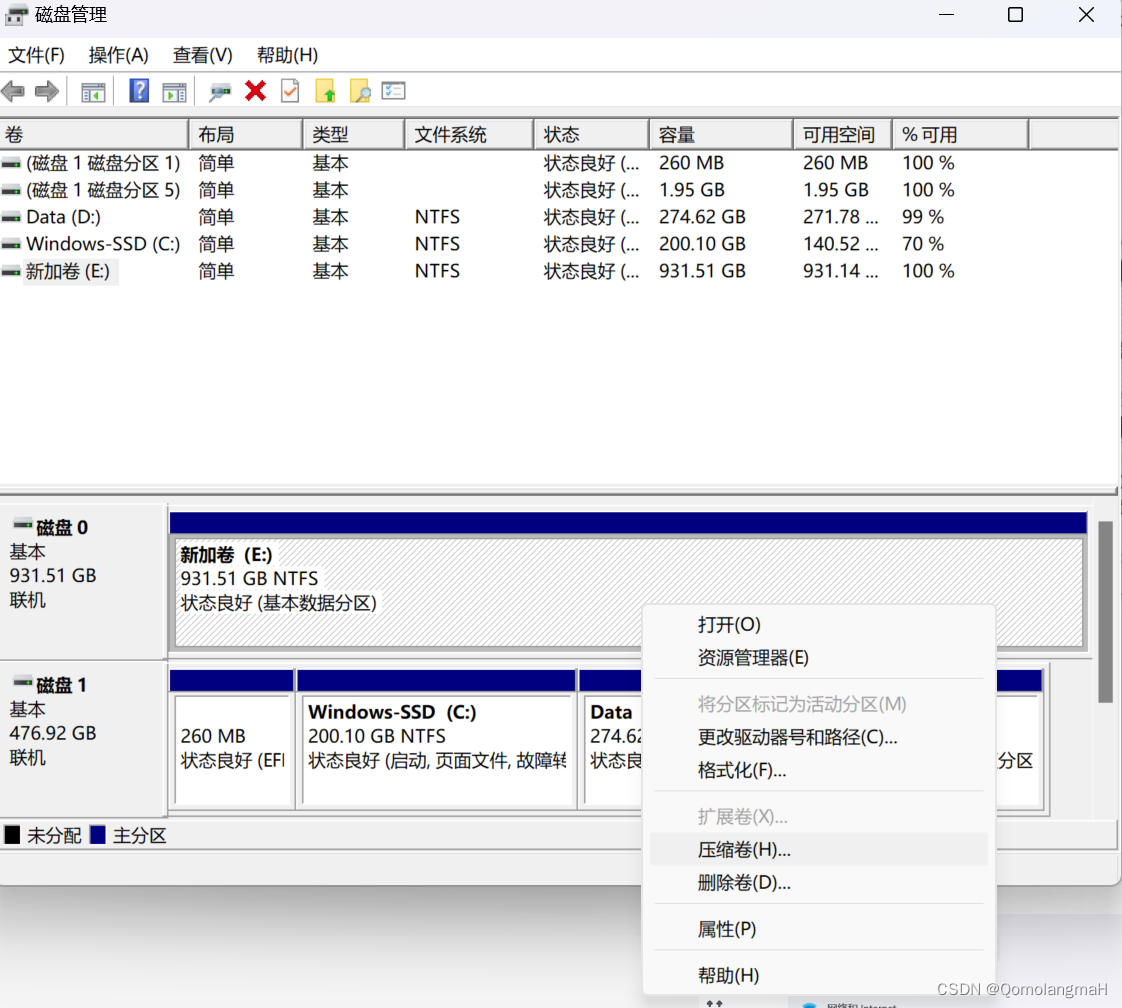 弹出磁盘大小界面 弹出磁盘大小界面 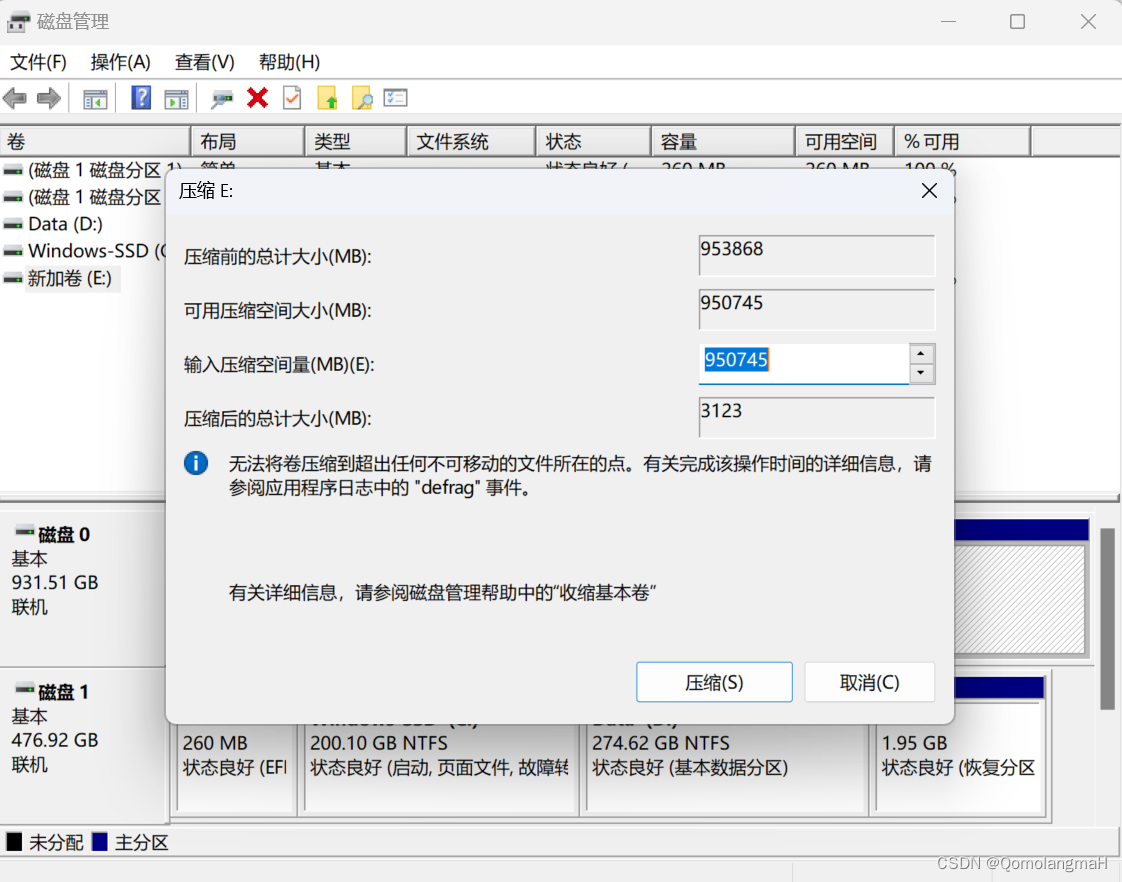 输入需要的空间大小,点击压缩 输入需要的空间大小,点击压缩 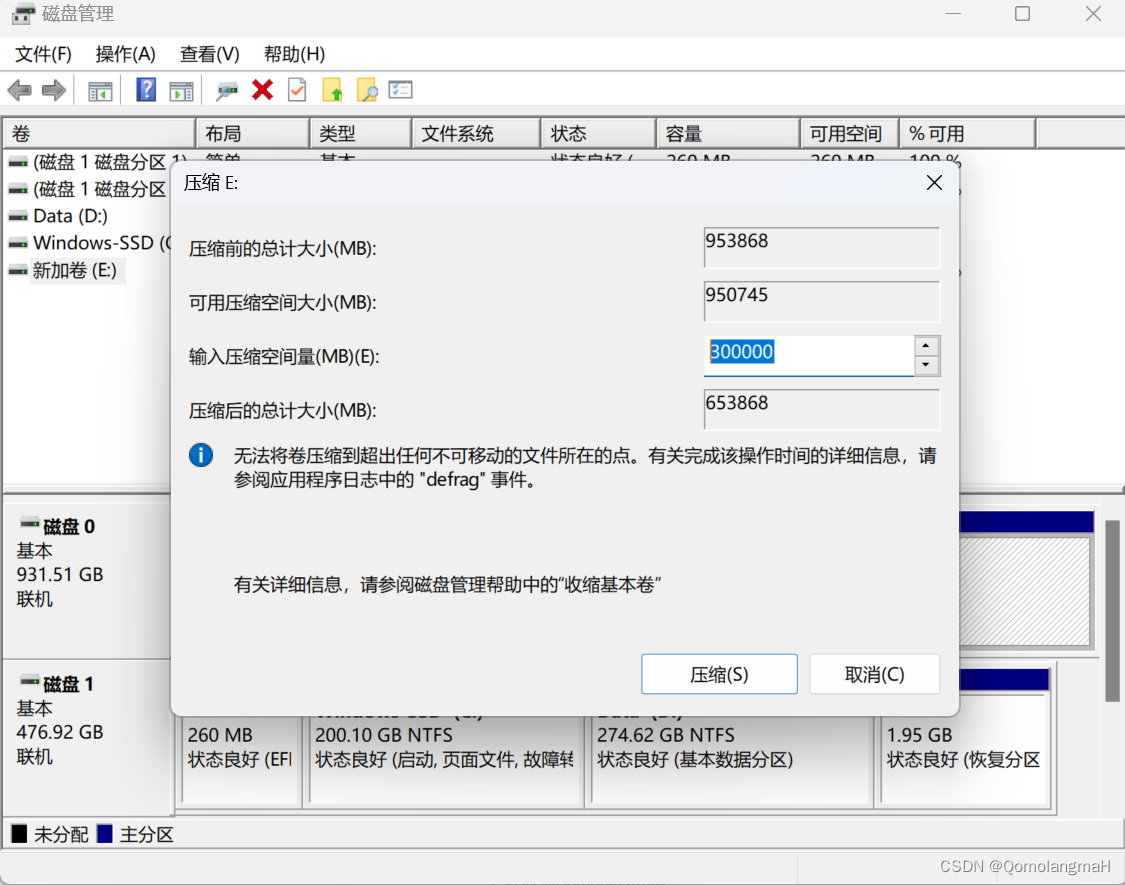 显示未分配 显示未分配 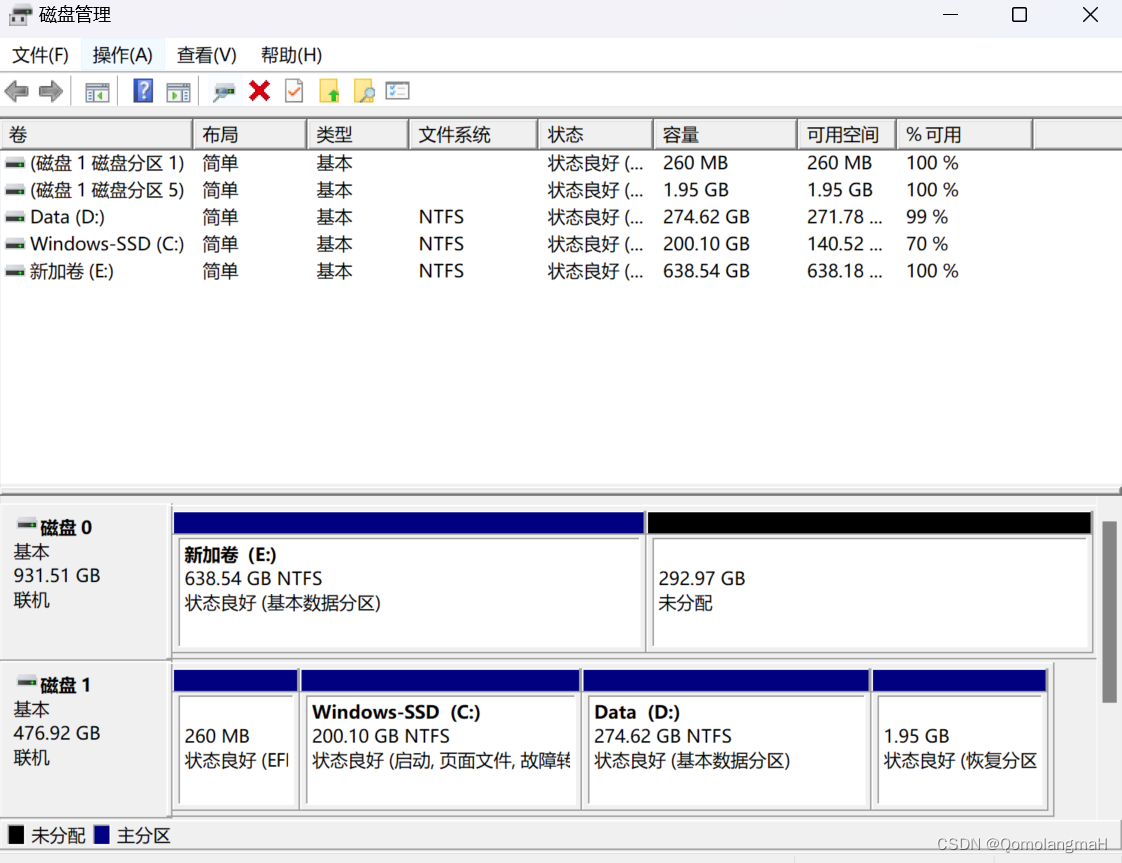 右键点击未分配的空间,选择新建简单卷。 右键点击未分配的空间,选择新建简单卷。 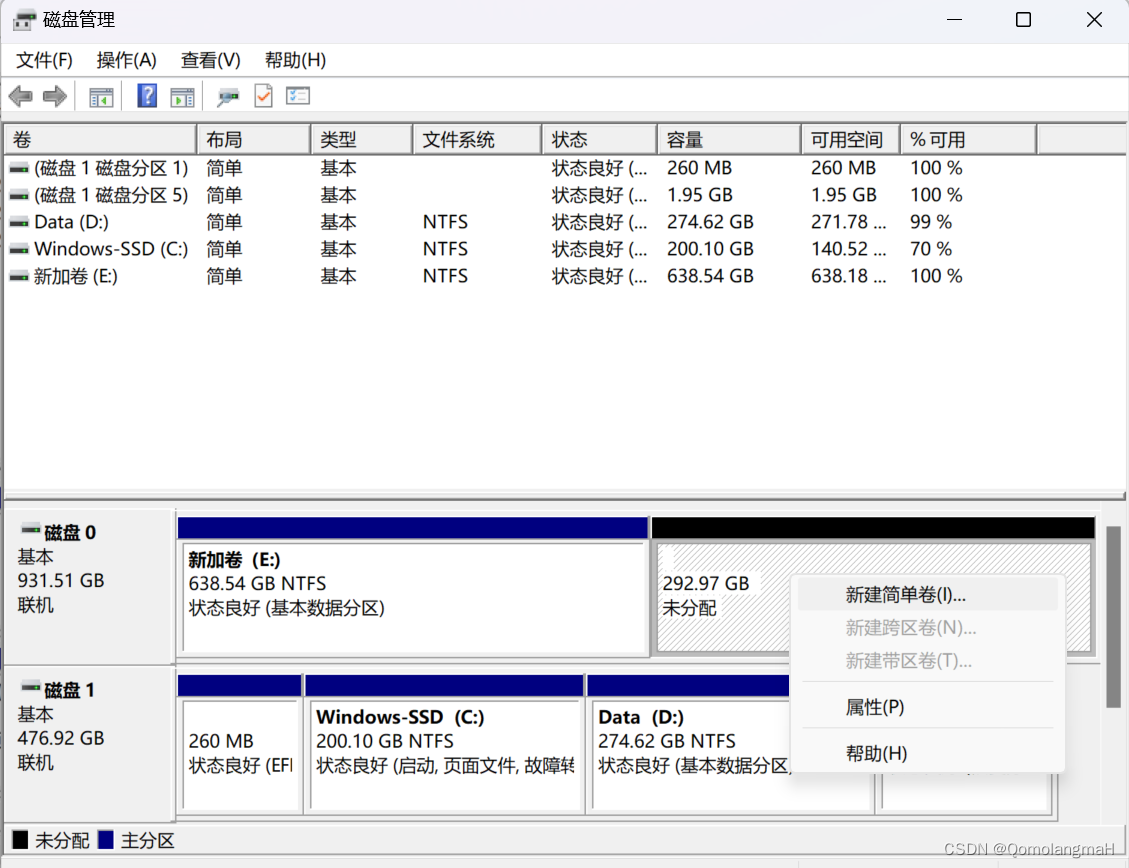 2. 新建简单卷向导
2. 新建简单卷向导
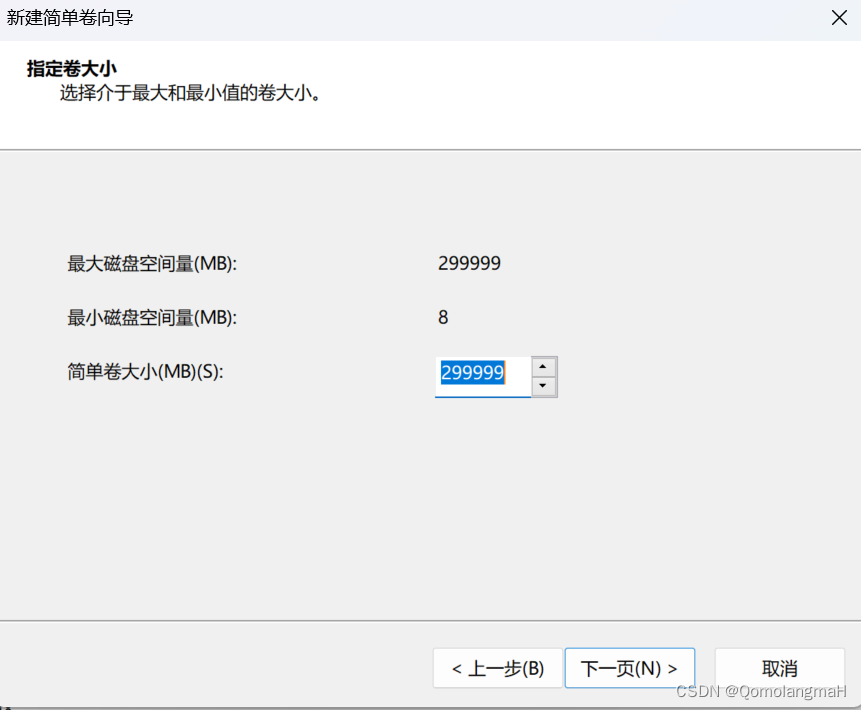 分配驱动器号和路径 分配驱动器号和路径  格式化分区 格式化分区 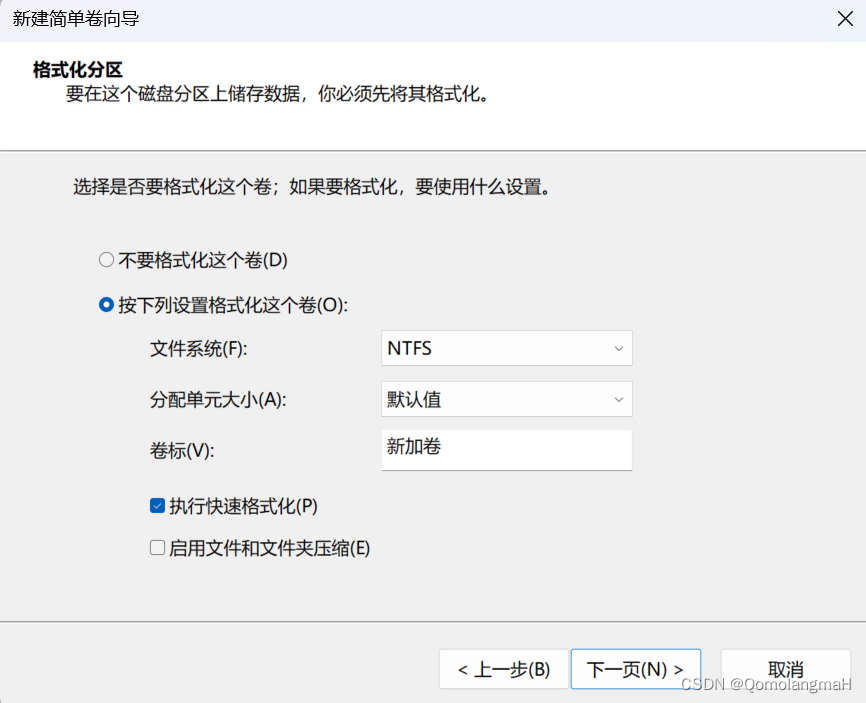 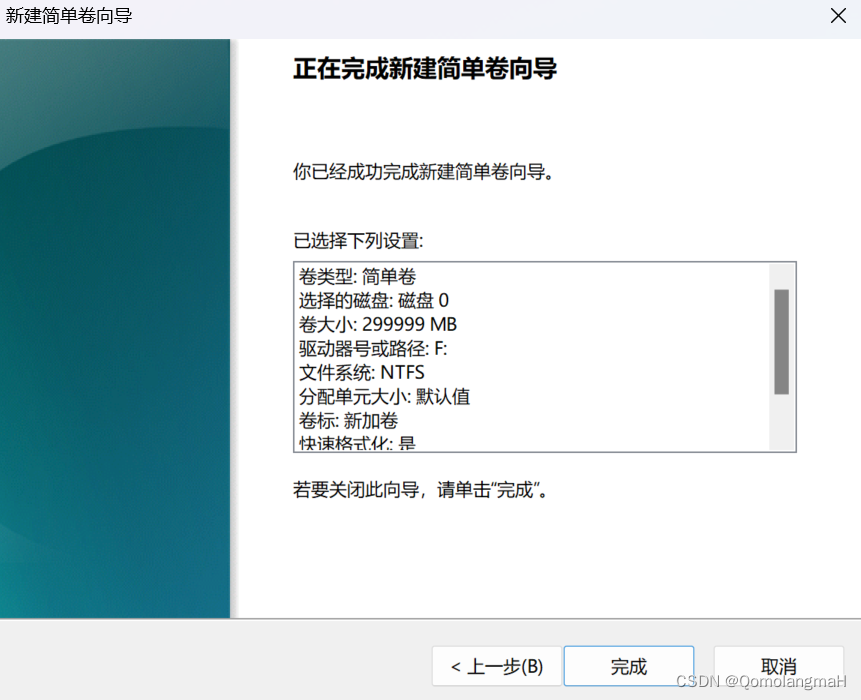 finished finished 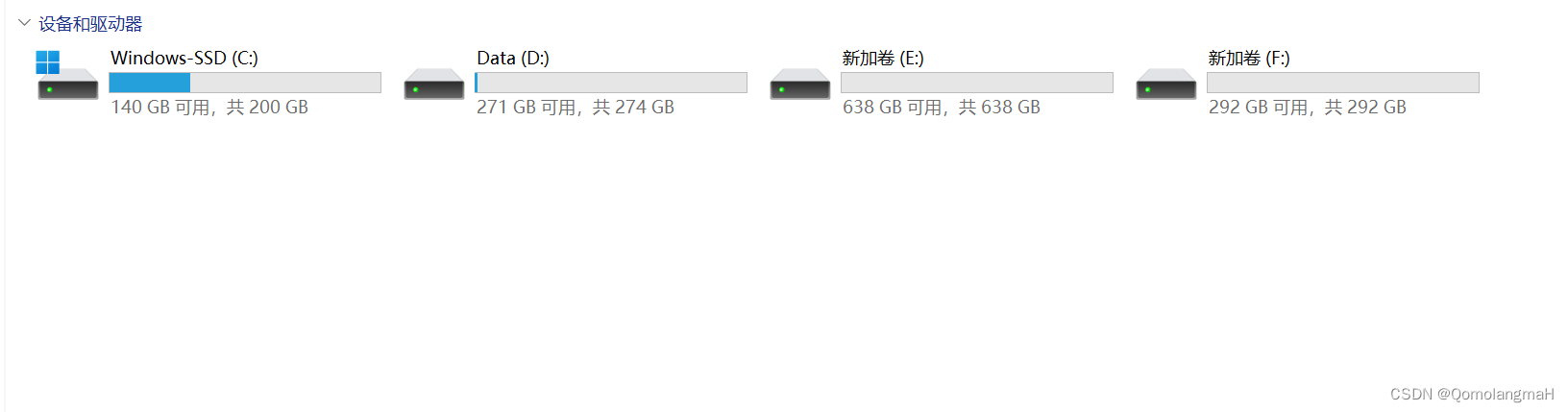 二、修改默认存储位置
1. 保持新内容的地方
a. 位置
设置 ~ 系统 ~ 存储
二、修改默认存储位置
1. 保持新内容的地方
a. 位置
设置 ~ 系统 ~ 存储 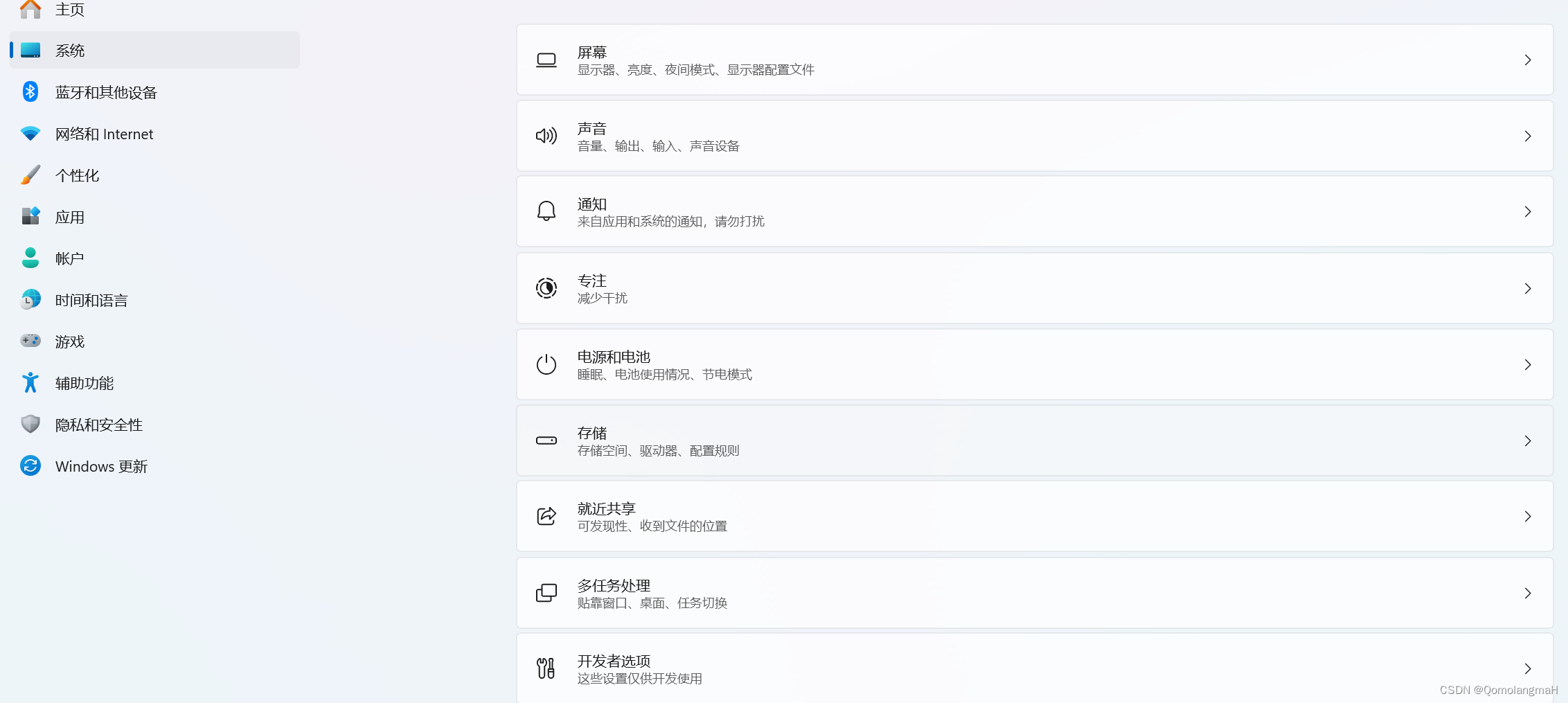 高级存储设置 ~ 保持新内容的地方 高级存储设置 ~ 保持新内容的地方 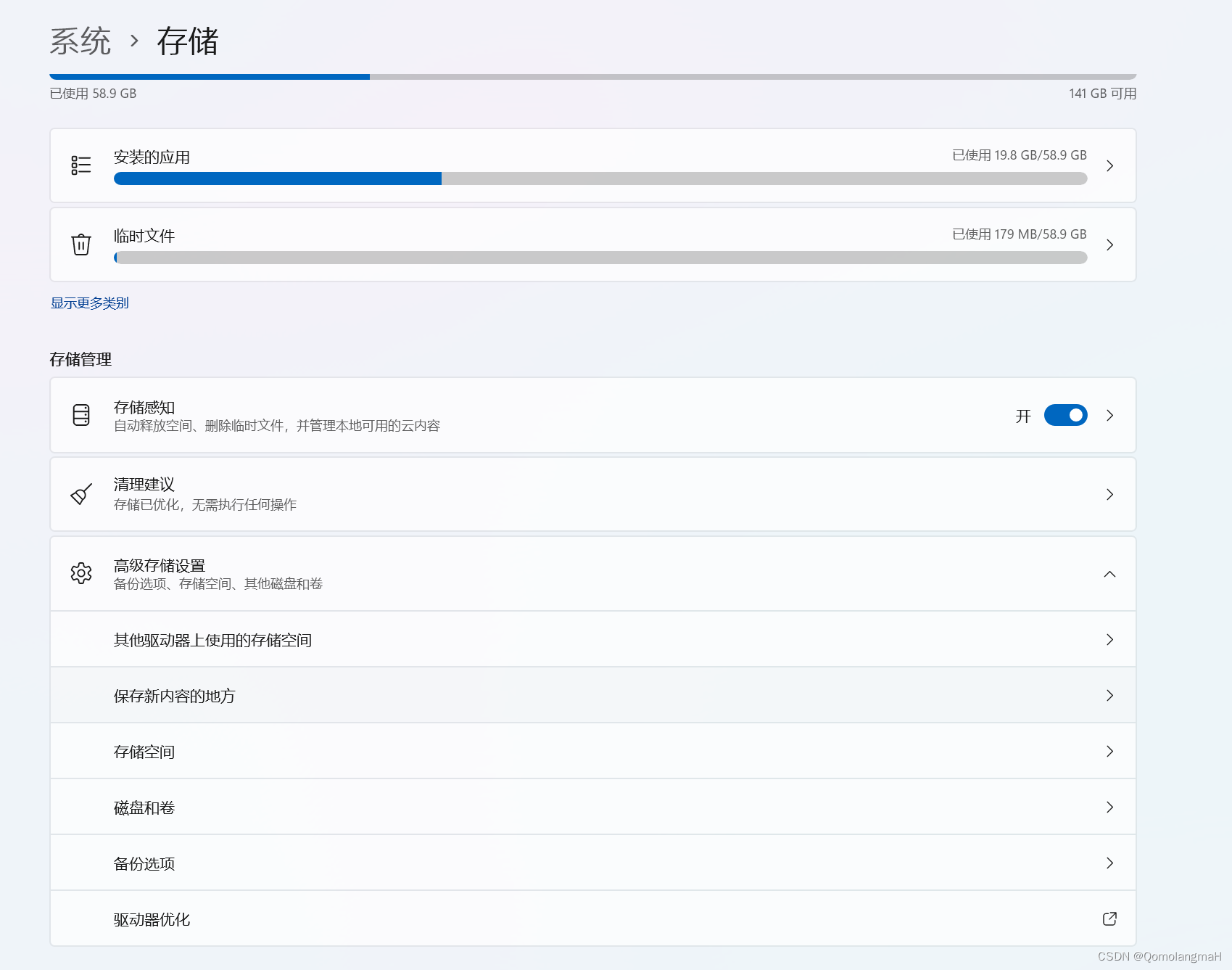 b. 操作
默认位置均在C盘(下图为部分修改完成后)
b. 操作
默认位置均在C盘(下图为部分修改完成后) 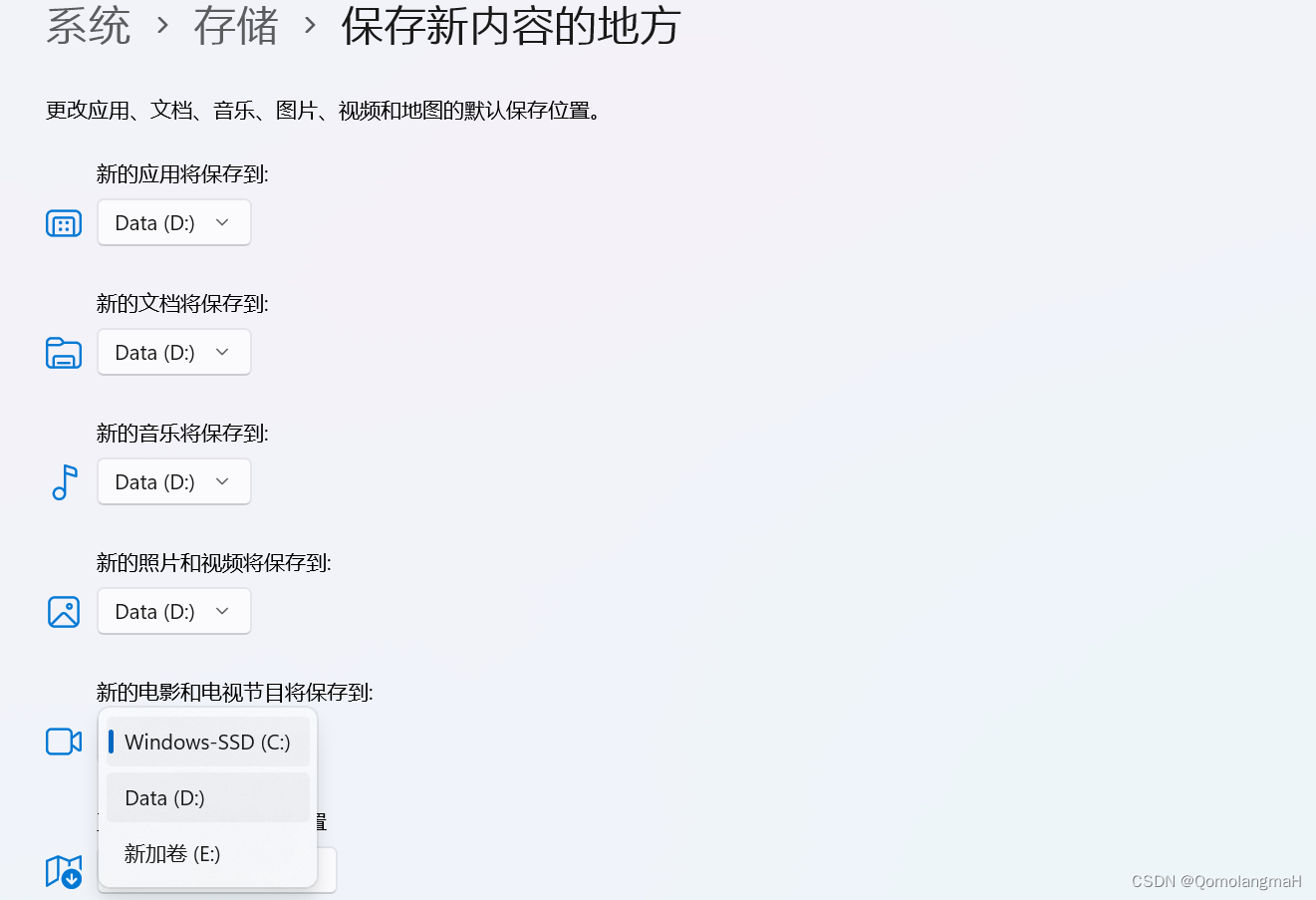 点击应用 点击应用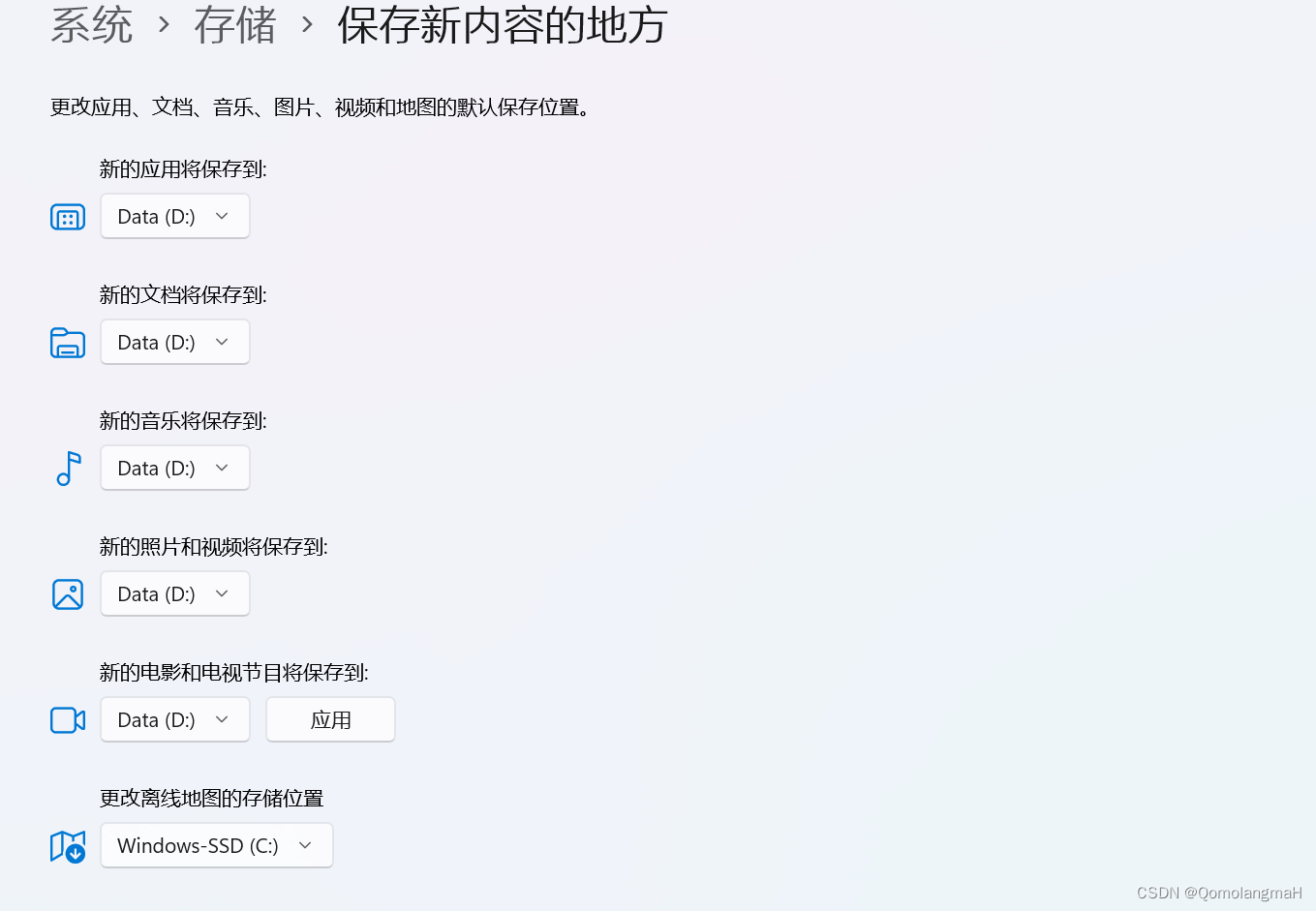 2. 快速访问六件套
打开“文件资源管理器”(快捷键:Win + E)。
a. 位置
主文件夹~快速访问
2. 快速访问六件套
打开“文件资源管理器”(快捷键:Win + E)。
a. 位置
主文件夹~快速访问 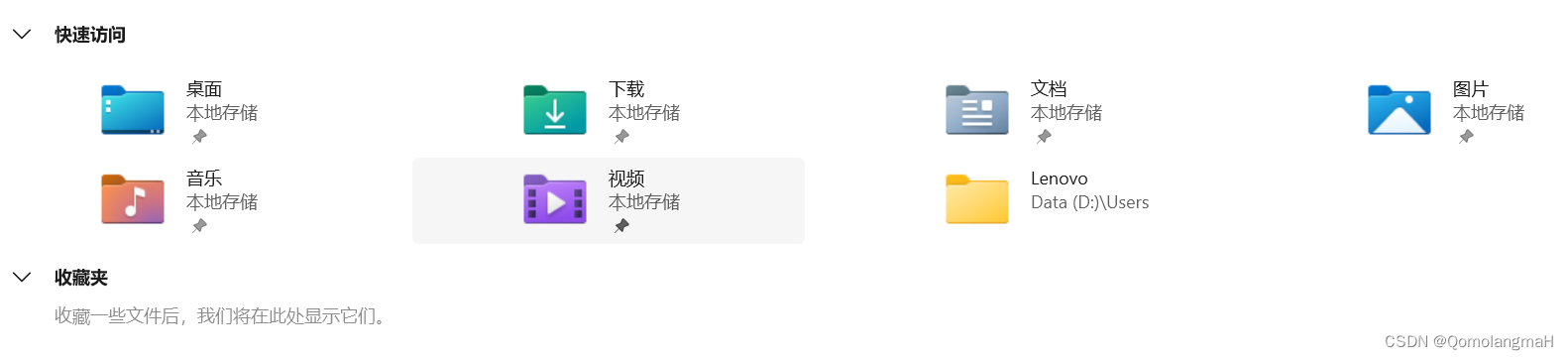 b. 操作
鼠标右键,点击属性(Alt+Enter)
b. 操作
鼠标右键,点击属性(Alt+Enter) 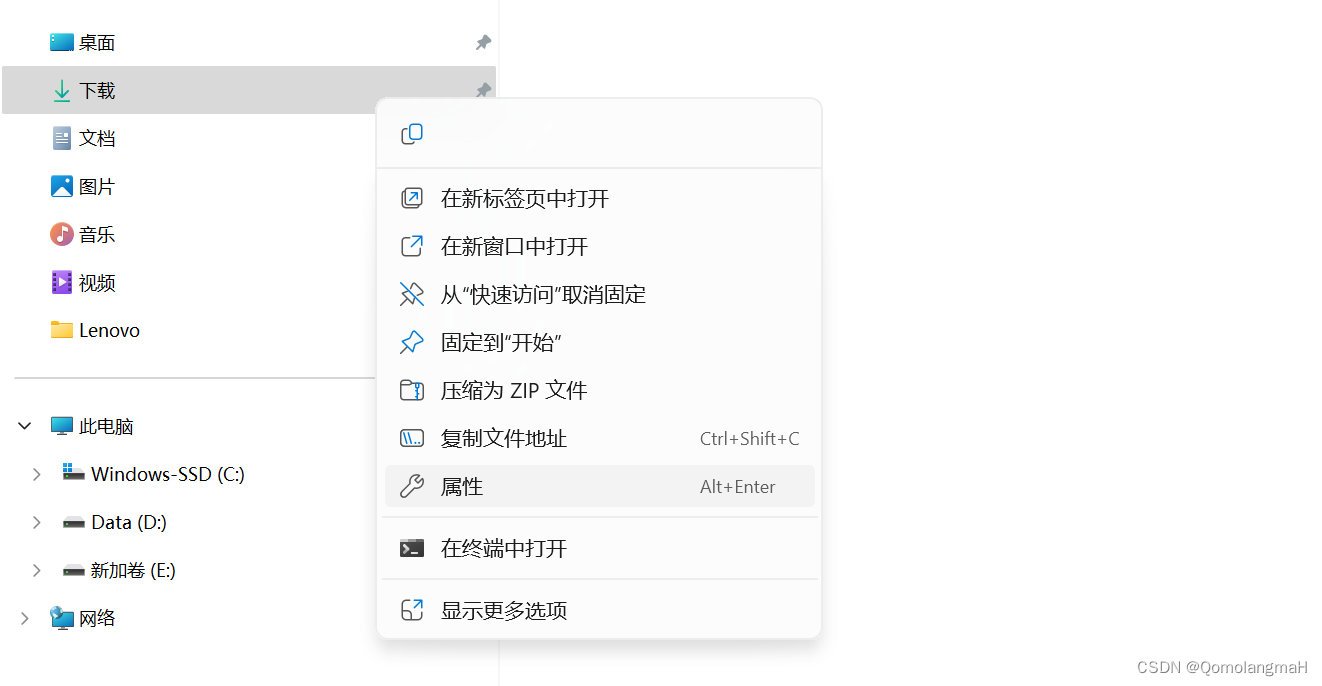 如图所示,默认位置在C盘 如图所示,默认位置在C盘 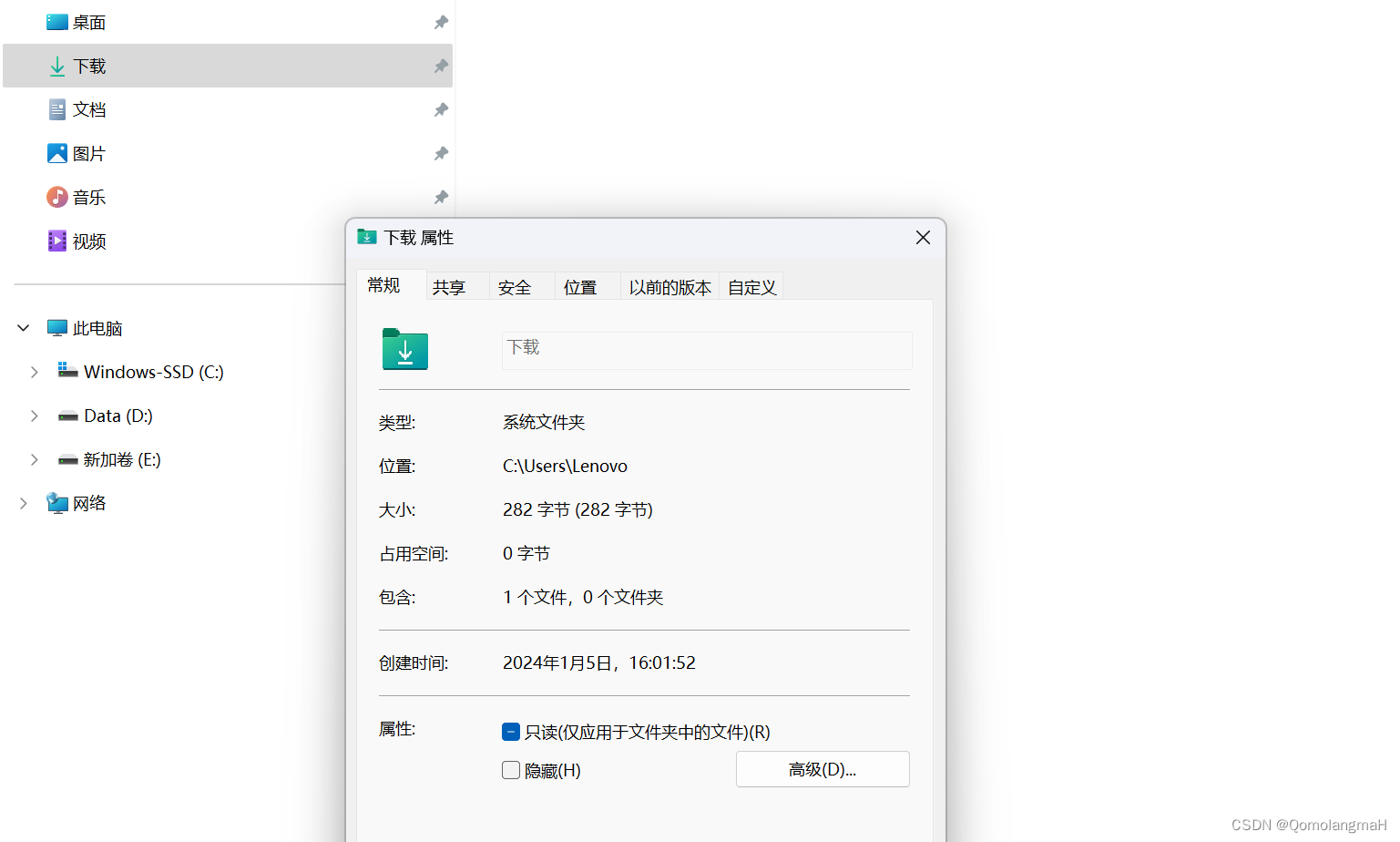 点击位置 ~ 移动 ~ (建议使用相同名称) 点击位置 ~ 移动 ~ (建议使用相同名称)  确认移动文件夹 确认移动文件夹  对六件套进行相同操作 对六件套进行相同操作 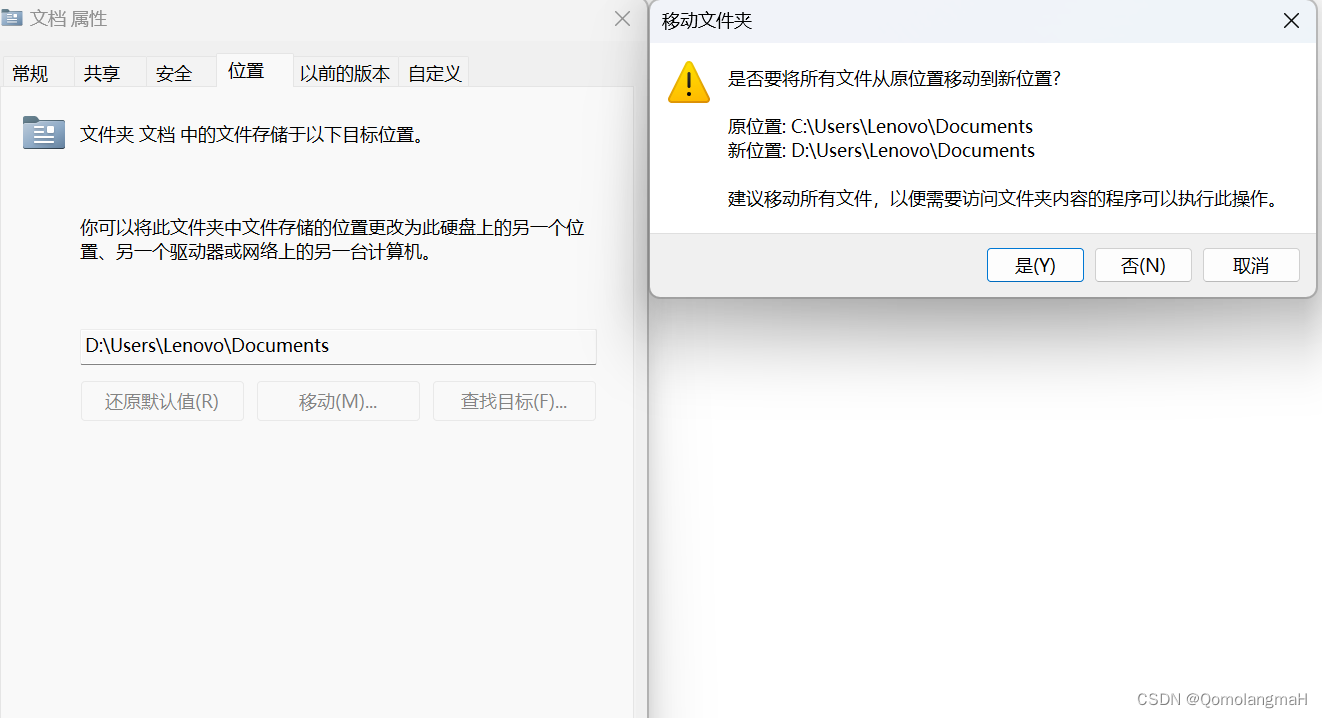 操作完成后 操作完成后 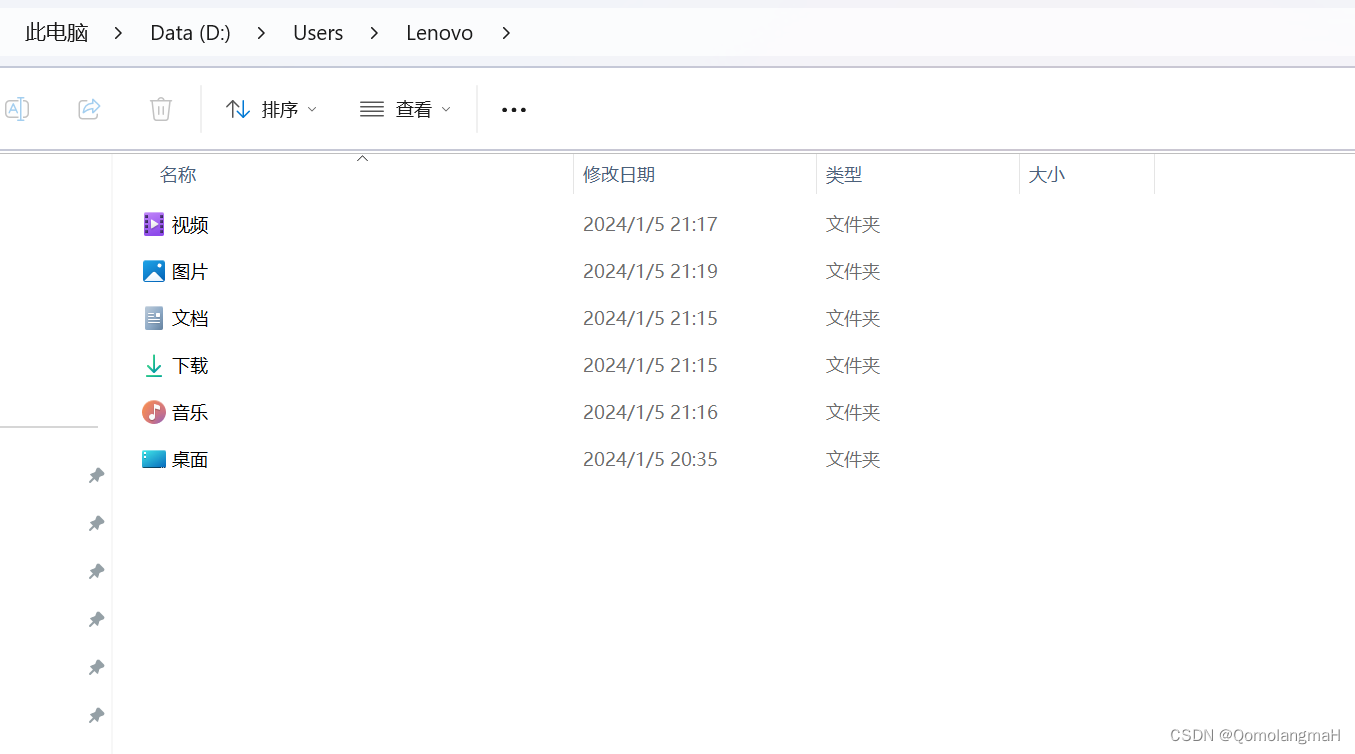 三、安装软件
0. 应用商店设置
a. 设置中心
三、安装软件
0. 应用商店设置
a. 设置中心
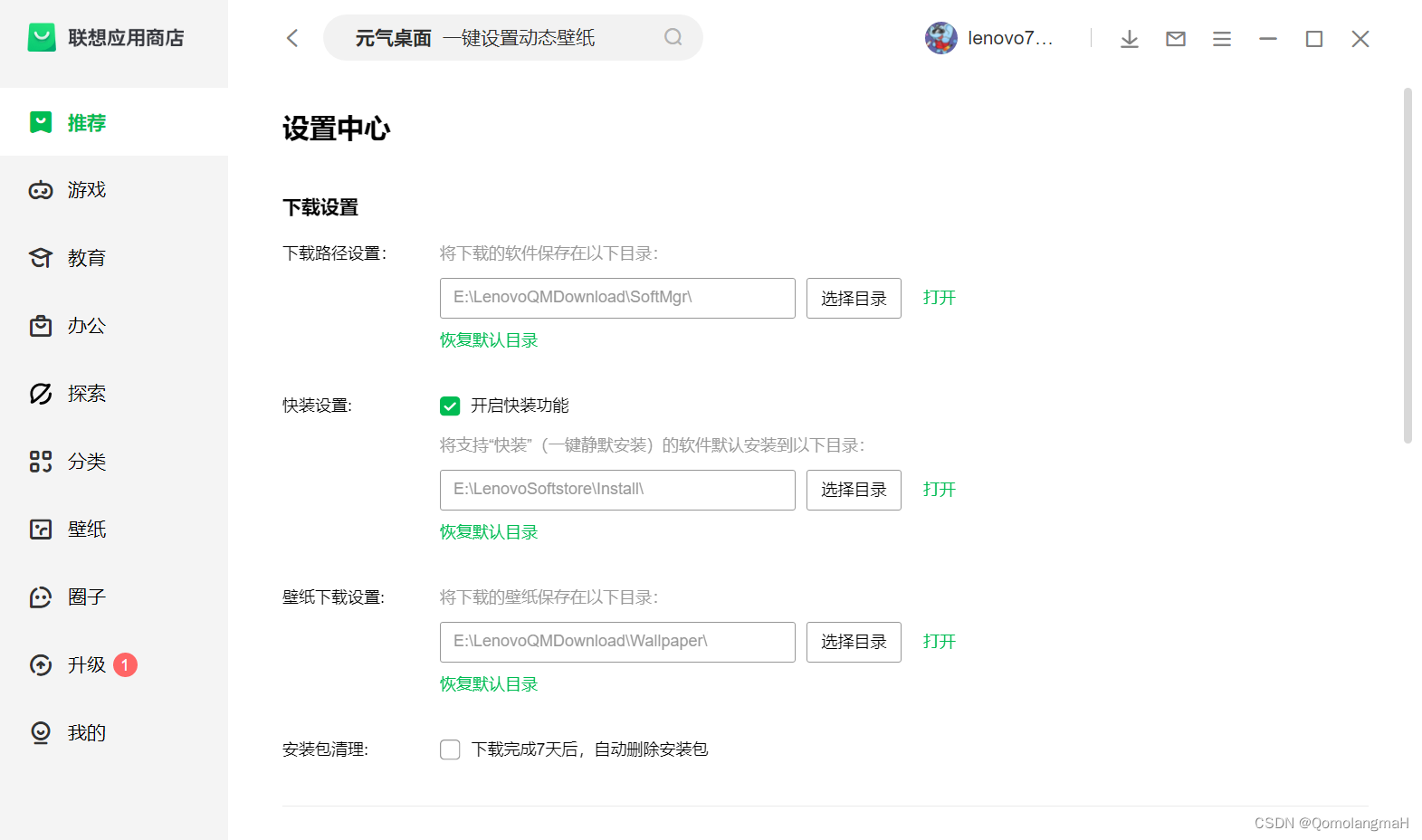 1. 微信电脑版设置
a. 下载
1. 微信电脑版设置
a. 下载
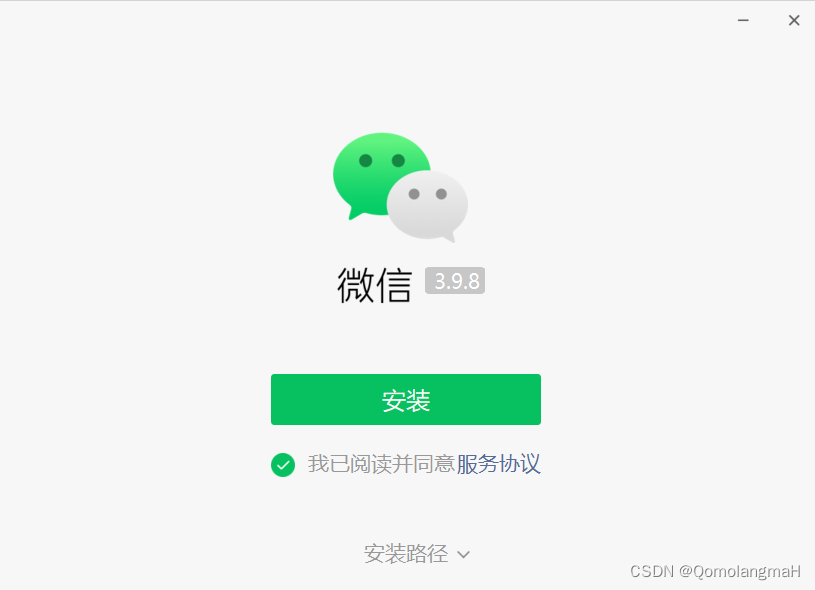 注意看,这个男人叫安装路径,它默认在C盘 (所有软件都如此) 注意看,这个男人叫安装路径,它默认在C盘 (所有软件都如此) 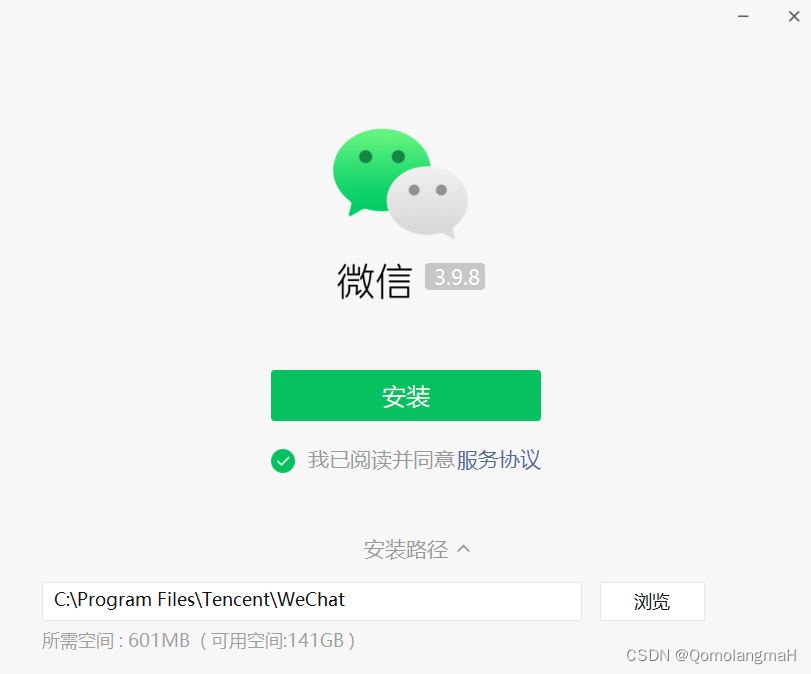 改C为D,点击安装 改C为D,点击安装 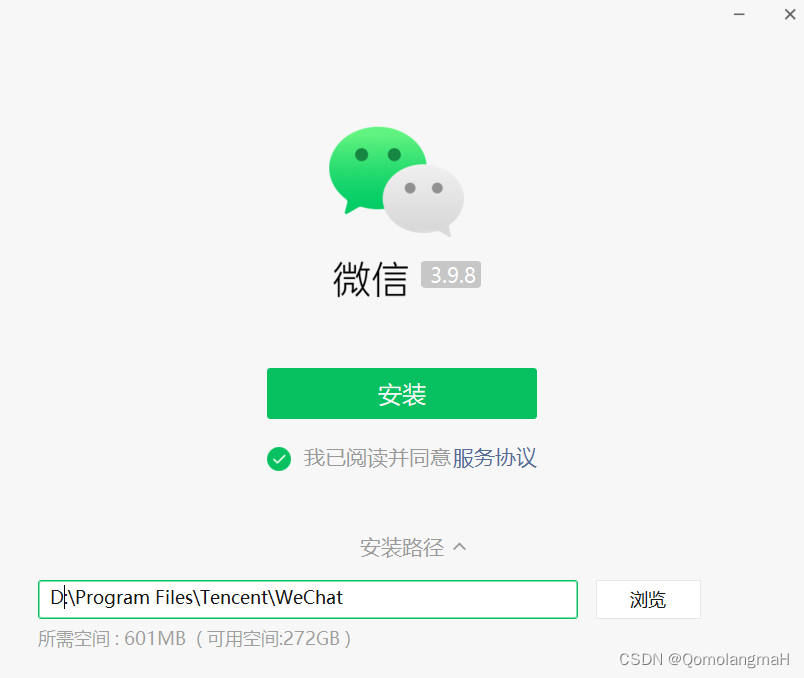 开机自启动~视个人情况而定 开机自启动~视个人情况而定 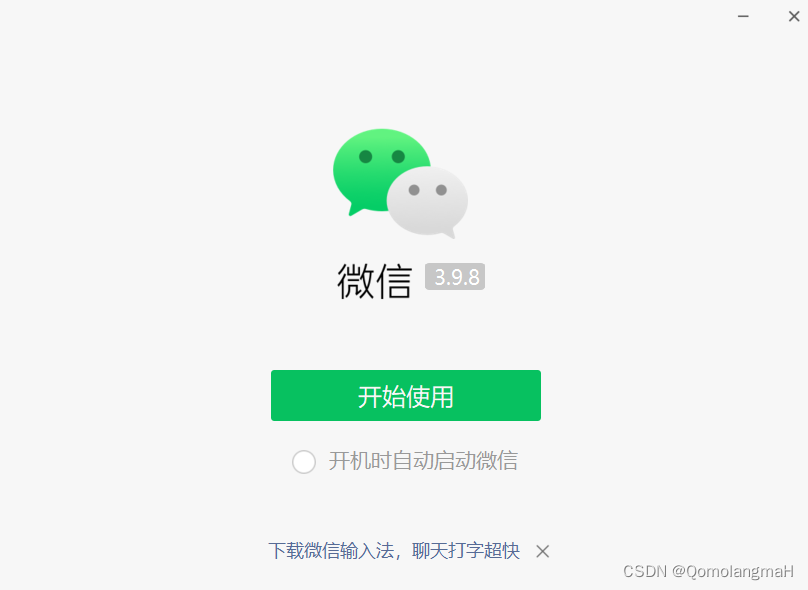 扫描登陆,手机上点击确认(目前首次登陆会提示防盗信息 ~ 验证登陆设备品牌为Mac/Windows/……)
c. 聊天记录迁移与备份
登陆后左下角的三条杠消灭小红点,我辈义不容辞 扫描登陆,手机上点击确认(目前首次登陆会提示防盗信息 ~ 验证登陆设备品牌为Mac/Windows/……)
c. 聊天记录迁移与备份
登陆后左下角的三条杠消灭小红点,我辈义不容辞
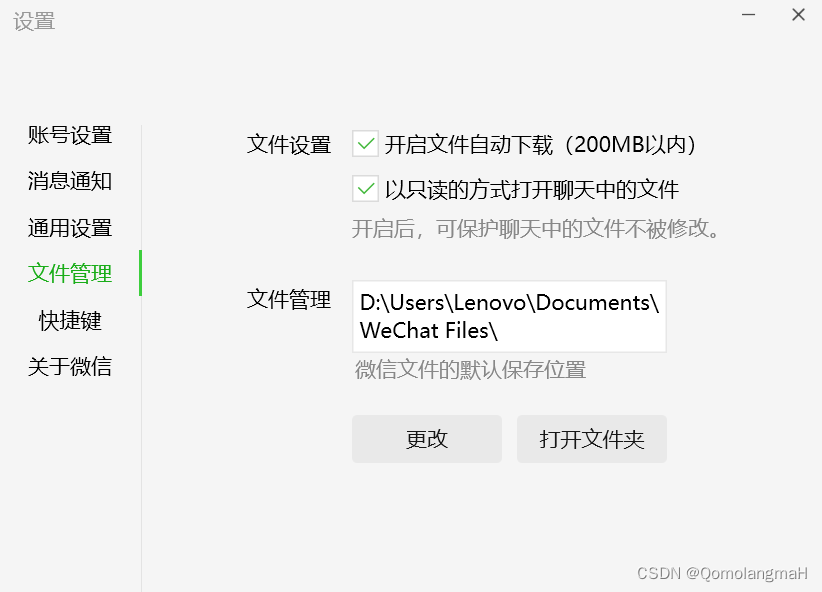 2.
2.
|
【本文地址】
公司简介
联系我们